专业的浏览器下载、评测网站
IE11怎么设置主页?IE11浏览器设置主页的详细操作方法
2021-12-16作者:浏览器之家来源:本站原创浏览:
IE11怎么设置主页?IE11浏览器中一般会将微软的网页设置成浏览器主页,这导致我们每次启动IE11浏览器的时候,浏览器都会先打开微软页面。有一些网友并不喜欢这个设定,因此想要自行修改IE浏览器的主页。针对这种情况浏览器之家小编今天给大家分享一下IE11浏览器设置主页的详细操作方法,有需要的朋友一起来看看吧!
1、首先打开电脑中的IE11浏览器,在浏览器上方菜单栏中点击“工具”这一项,接着在下方弹出的工具菜单中找到并点击“Internet选项”。
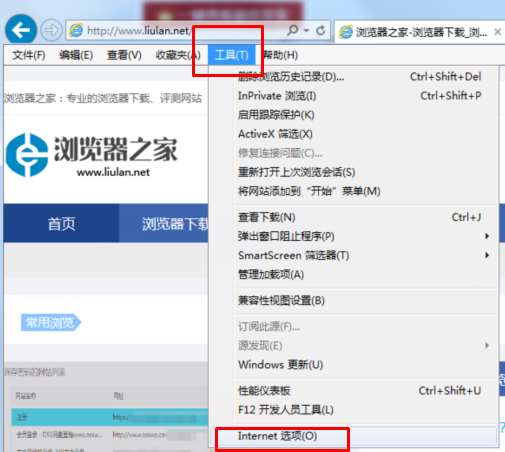
2、此时会弹出如下图所示的窗口,我们在“主页”这一栏中输入需要设置成主页的网址,然后点击下方的“应用”按钮就可以完成主页设置了。
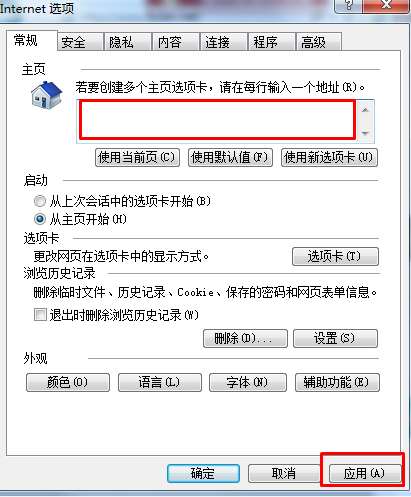
以上就是IE11浏览器设置主页的详细操作方法,大家按照上面的方法来进行设置,就可以将IE11浏览器的主页设置成我们指定的网页了。
IE11浏览器设置主页的详细操作方法
1、首先打开电脑中的IE11浏览器,在浏览器上方菜单栏中点击“工具”这一项,接着在下方弹出的工具菜单中找到并点击“Internet选项”。
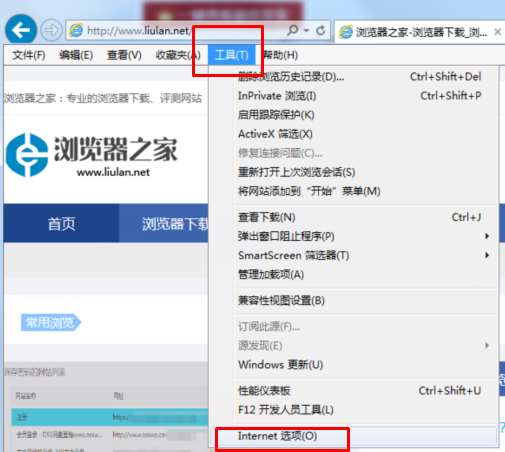
2、此时会弹出如下图所示的窗口,我们在“主页”这一栏中输入需要设置成主页的网址,然后点击下方的“应用”按钮就可以完成主页设置了。
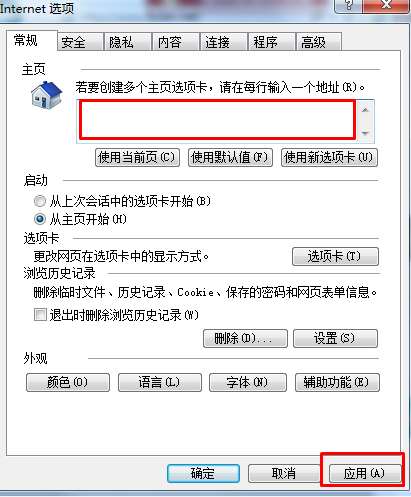
以上就是IE11浏览器设置主页的详细操作方法,大家按照上面的方法来进行设置,就可以将IE11浏览器的主页设置成我们指定的网页了。
相关文章
猜你喜欢
热门文章
本类排行
相关下载
关注手机站